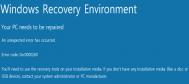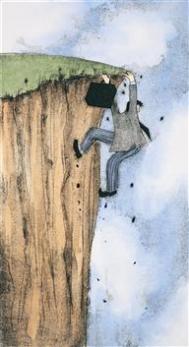虚拟机安装Win8出错怎么解决
Windows 8是微软新一代Windows操作系统,它引入了一系列引人入胜的的新功能及特性,比如全新的Metro界面、Metro风格应用程序、新版任务管理器、Ribbon风格的资源管理器、更易用的系统恢复与还原功能,以及将Windows 8便携化的Windows To Go。
图老师小编前几天下载了Windows 8的ISO镜像,想在虚拟机上体验一下,但是使用Oracle VirtualBox安装时,遇到了Error 0xc0000260错误:

经过搜索得知,0xc0000260安装错误是由于VirtualBox中虚拟机配置不正确引起的,解决方法如下:
1、打开Windows 8的虚拟机配置界面,在 [系统-处理器] 配置页,勾选 [启用PAE/NX] 的扩展特性。启用后电脑上的物理扩展地址(PAE)特性将会传递给虚拟电脑。

2、在 [显示-显卡] 配置页,勾选 [启用3D加速] 和 [启用2D视频加速],这样虚拟电脑将可使用显卡的视频加速能力。

然后重新安装即可,同样遇到0xc0000260错误的朋友,可以尝试下此种方法。
快速查看win8.1系统安装时间
小命令,快速查看win8.1安装时间的方法:
首先,鼠标右键Win8.1任务栏开始按钮,在开始菜单中选择运行选项,弹出运行对话框,在输入框中键入以下命令:
一、英文系统输入:
cmd /k systeminfo | find Original Install Date
TuLaoShi.com 二、中文系统输入:
cmd /k systeminfo | find 初始安装日期

输入完成后,点击确定按钮或按回车键,即可弹出命令窗口,其中显示出了该Win8.1系统的详细安装日期和时间。

通过上述简单步骤的介绍之后,你是不是觉得有点眼熟?是的,其实用小命令快速查看windows8.1系统安装时间的方法和win7系统下查看初始安装时间的步骤是一样的。所以用户只要掌握一个技巧,就可以在两个系统内巧妙操作了。
如何迅速调用win8游戏管理器
迅速调用win8游戏管理器的步骤:
1、首先在桌面或者其他空白处点击右键,调出右tulaoshi键菜单,其中选择新建快捷方式,输入下面一行:
%SystemRoot%explorer.exe /E,::{ED228FDF-9EA8-4870-83b1-96b02CFE0D52}

2、然后点击下一步,填入一个快捷方式的名称,比如游戏管理器即可;
(本文来源于图老师网站,更多请访问http://m.tulaoshi.com/windowsxitong/)
3、在这里就可以看到了刚才创建的快捷方式,打开该方式就可以进入了游戏管理器。由于Windows不再自带游戏,所以这里只有你手动安装的游戏并且支持游戏管理器的才会出现。

由于win8系统引入的是windows UI,一些经典的游戏都是以应用的方式出现在市场当中,所以很多用户不是很习惯,还是比较倾向于windows自带的游戏管理器模式,通过上述的操作之后,用户就可以自己在win8系统下迅速调用出游戏管理器功能了。
注:更多精彩教程请关注图老师电脑教程栏目,图老师电脑办公群:189034526欢迎你的加入
(本文来源于图老师网站,更多请访问http://m.tulaoshi.com/windowsxitong/)